Setiap ponsel pastinya memiliki aplikasi bawaan, yang tersedia langsung saat Anda baru mengaktifkannya pertama kali. Begitu juga pada HP Vivo, tapi terkadang ada beberapa aplikasi yang dinilai tidak penting sehingga perlu menerapkan cara menghapus aplikasi bawaan Vivo. Supaya memori penyimpanan menjadi lebih besar dan kinerja sistem operasi tidak terlalu berat.
Untuk melakukan penghapusan aplikasi tersebut, memang tidak semudah menghapus aplikasi yang diunduh melalui platform unduhan Android yaitu Google Play Store. Alasannya, karena aplikasi tersebut sudah terprogram langsung pada perangkat HP sehingga butuh cara hapus khusus.
Apa itu Aplikasi Bawaan?
Disetiap perangkap HP apapun mereknya, akan tersedia yang namanya aplikasi bawaan. Aplikasi ini sudah langsung diinstal oleh produsen perangkat telepon pintar, jadi saat pertama kali membeli HP tersebut Anda sudah memilikinya meskipun beberapa tidak memiliki fungsi apapun.
Aplikasi bawaan memiliki dua jenis, yaitu aplikasi bawaan kategori sistem yang sangat berguna untuk mendukung penggunaan perangkat. Contohnya adalah aplikasi telepon yang dipakai untuk berkomunikasi dengan pengguna ponsel lain.
Kemudian yang kedua adalah aplikasi bawaan kategori bloatware, dimana keberadaannya tidak terlalu penting. Bahkan beberapa diantaranya menghabiskan memori perangkat dalam jumlah besar, sebagai contoh adalah play music, BABE dan masih banyak lagi.
Secara umum aplikasi bawaan disediakan untuk memudahkan pengguna dalam memanfaatkan perangkat, hanya saja memang tidak semua yang akan difungsikan dengan baik. Semua tergantung pada fungsi apa dari perangkat yang mau dimaksimalkan oleh pengguna.
3 Cara Menghapus Aplikasi Bawaan Vivo dengan Mudah
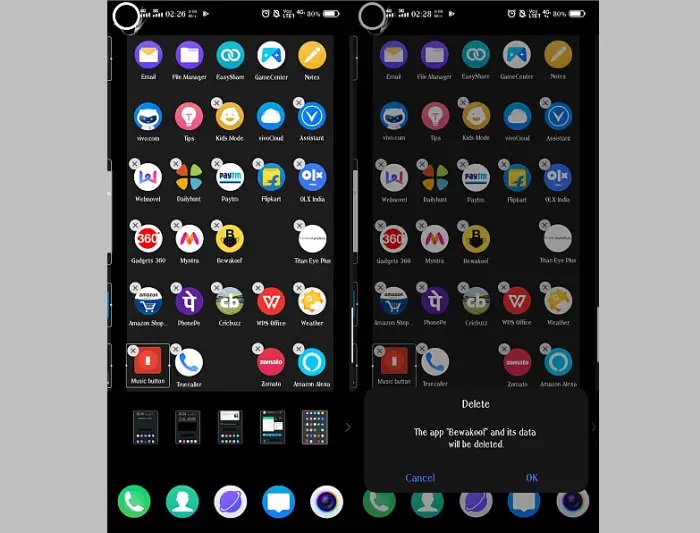
Apabila ingin menghapus aplikasi bawaan Vivo maka ada pilihan yang bisa Anda pergunakan. Anda dapat memilih sesuai selera dan pilihlah yang paling mudah. Berikut ulasannya.
1. Menggunakan Menu Settings
Jika Anda lebih nyaman menggunakan fitur yang tersedia pada perangkat untuk menghapus aplikasi bawaan, bisa pakai menu settings yang tersedia. Melalui menu tersebut, aplikasi bisa dinonaktifkan terlebih dahulu.
- Aktifkan HP Vivo Anda, lalu masuk ke halaman utama menu
- Pilih menu settings atau pengaturan, kemudian klik pada pilihan menu lainnya
- Di halaman berikutnya pilih menu aplikasi dan pilih aplikasi yang ingin dinonaktifkan
- Lanjutkan dengan memilih menu izin dan pindahkan centang pada pilihan matikan izin
- Kembali ke menu default application, lalu pilih opsi dilarang
Dengan cara nonaktif aplikasi ini, penghapusan aplikasi bawaan sudah tidak perlu dilakukan karena secara sistem sudah tidak bisa dipakai dan tidak lagi memberatkan memori. Kenapa begitu? Alasannya adalah aplikasi tersebut dalam kondisi freeze alias dibekukan.
Pada kondisi ini, sama juga halnya dengan menghapus aplikasi hanya saja dengan nonaktif nama aplikasi saja yang masih ada tapi performanya nihil.
2. Fitur Update Sistem Operasi
Anda juga dapat memakai fitur update sistem operasi supaya secara otomatis aplikasi bawaan dapat dihapus tanpa ribet.
- Aktifkan ponsel dan klik pada menu settings dengan logo gear
- Pilih menu tap system update, lalu cek apakah update system terbaru sudah tersedia atau belum
- Jika sudah, download file update sampai selesai
- Pilih file update terbaru yang tersedia, tunggu sampai prosesnya selesai
- Kembali ke menu utama, pilih aplikasi bawaan yang akan dihapus lalu manfaatkan fitur penghapusan yang biasanya sudah tersedia setelah mengunduh update sistem operasi.
- Tunggu sampai proses selesai, lalu cek pada menu aplikasi. Kalau aplikasi bawaan yang ingin dihapus sudah tidak tersedia pada menu utama, artinya proses hapus berjalan lancar.
Kalau ternyata masih terdeteksi aplikasi tersebut, maka Anda bisa menggunakan cara nonaktif sebelumnya.
Cara ini akan berhasil ketika dalam sistem terbaru sudah tersedia cara mudah melalui fitur aplikasi, untuk menghapus berbagai default aplikasi yang tidak Anda butuhkan.
3. Aplikasi Tambahan ADB
Kalau ternyata 2 cara menghapus aplikasi bawaan Vivo sebelumnya tidak berhasil, maka Anda dapat memilih opsi dengan menggunakan aplikasi tambahan. Salah satu yang dapat digunakan adalah aplikasi Android Debug Bridge yang diunduh berupa program untuk dijalankan pada perangkat komputer.
- Persiapkan perangkat komputer yang akan dihubungkan nantinya dengan HP VIVO Anda
- Aktifkan komputer dan koneksikan dengan internet
- Unduh dan instal USB khusus untuk driver VIVO, supaya ketika komputer dihubungkan dengan HP VIVO dapat berjalan tanpa kendala
- Unduh program ADB pada komputer, yang bisa diambil dari situs penyedia aplikasi tersebut
- Extract file unduhannya pada local disc C, gunakan nama folder platform tools. Tapi biasanya nama dokumen extract tersebut sudah otomatis menjadi nama folder penyimpanan
- Buka folder unduhan tersebut, dengan menekan tombol shitf dan klik kanan pada nama folder
- Pilih opsi open powershell window here dan program sudah siap untuk dihubungkan.
- Koneksikan HP VIVO Anda menggunakan kabel USB, tunggu sampai komputer membaca perangkat tersebut
- Jika sudah maka tinggal pilih opsi file transfer yang muncul di layar ponsel tersebut
- Buka fitur command prompt pada ADB yang sudah terinstal sempurna
- Ketik perintah adb devices, lalu lanjutkan dengan ketik pm list package
- Pada monitor komputer akan muncul nama-nama aplikasi bawaan untuk dihapus
- Pilih nama aplikasi yang mau dihapus, ketik pada kolom yang tersedia kemudian ketik kode penghapusan aplikasi
- Klik pada tombol hapus dan tunggu sistem operasi perangkat Anda selesai menghapus aplikasi tersebut
Manfaat Menghapus Aplikasi Bawaan HP Vivo
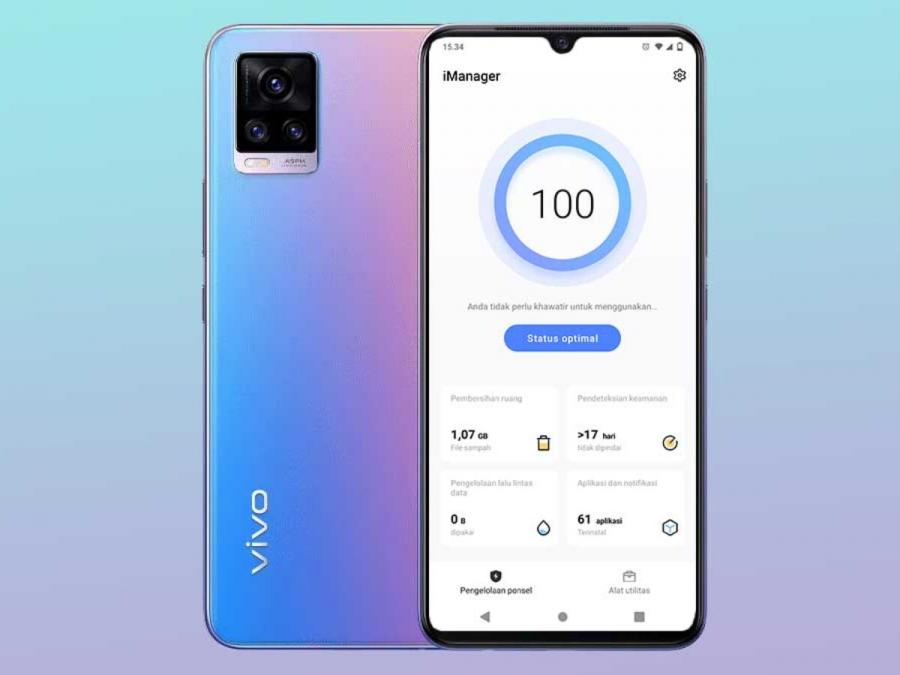
Dari dua kategori aplikasi bawaan, bloatware merupakan yang bisa dihapus dan dampaknya positif bagi penggunaan perangkap telepon tersebut. Beberapa manfaat menghapus aplikasi tersebut adalah:
Mengurangi Penggunaan Memori
Percaya atau tidak, aplikasi bawaan memakan memori penyimpanan cukup besar. Ada yang ukurannya ratusan megabyte, jika dikalkulasikan beberapa aplikasi saja sudah mengurangi kapasitas memori hingga 1 GB.
Belum lagi aplikasi yang diunduh sendiri oleh pengguna, misalnya aplikasi Whatsapp yang juga memiliki ukuran besar. Jika digunakan dalam waktu satu bulan saja bisa menghabiskan memori sampai ratusan MB, apalagi kalau dipakai untuk mengirim dokumen untuk kebutuhan kerja.
Kinerja Sistem Operasi Menjadi Lebih Cepat
Dengan memori yang menjadi lebih besar akan berdampak pada sistem operasi yang juga semakin cepat. Ketika sistem tersebut bekerja cepat membuat nyaman pengguna, tidak ada lagi masalah error hingga ngelag akibat sistem operasi yang berat.
Bisa Unduh Lebih Banyak Aplikasi baru
Dengan memori penyimpanan yang sudah tersedia cukup besar usai menghapus aplikasi bawaan, Anda memiliki kesempatan untuk mengunduh aplikasi baru yang lebih banyak. Selain itu aplikasi baru tersebut juga lebih bisa dimanfaatkan dan dipilih sesuai kebutuhan.
Aplikasi baru juga membantu banyak aktivitas pengguna pada perangkat tersebut, misalnya aplikasi antivirus atau aplikasi penunjang pekerjaan seperti MS Word dan lainnya.
Baterai Menjadi Awet
Jika banyak aplikasi yang aktif saat menggunakan ponsel, otomatis kinerja perangkat akan semakin ekstra sehingga membuat baterai tersedot lebih cepat. Tapi, kalau aplikasi terbatas membuat performa baterai menjadi lebih tahan lama.
Semoga informasi tentang cara menghapus aplikasi bawaan Vivo dan sejumlah informasi pendukung lainnya di atas, bisa menambah pemahaman Anda. Terutama tentang pentingnya menghapus aplikasi kalau tidak dibutuhkan.